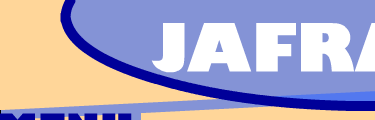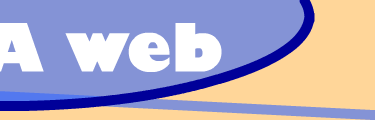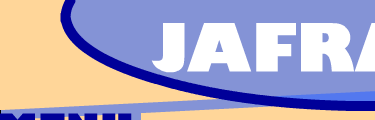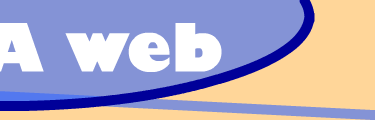Nastavení DC++
Pro připojení na HUB a stahovaní bez porušení pravidel je zapotřebí nakonfigurovat klienta. Pokusím se zde ukázat základní nastavení. Budu to demonstrovat na verzi CZDC++ 0.25[A] od PPK. Základní konfigurace je u všech DC++ stejná.
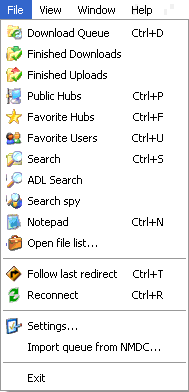 Spusťte si program DC++. V nabídce menu si zvolte položku File a klikněte na "Nastavení - settings". Spusťte si program DC++. V nabídce menu si zvolte položku File a klikněte na "Nastavení - settings".
Appearance
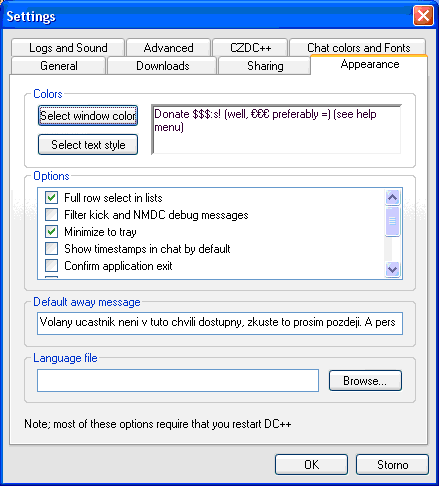 Méně zdatní angličtináři si můžou jednoduše nainstalovat češtinu. Méně zdatní angličtináři si můžou jednoduše nainstalovat češtinu.
Klikněte v Language file na tlačítko Browse a vyberte soubor Czech.xml v adresáři s DC++. Restartuje klienta a čeština je nainstalována.
V této kartě Appearance lze nastavit v Colors - "Select window color" si můžete vybrat barvu pozadí DC++, v "Select text style" si vyberte styl textu.
V "Options" nechte nastavení tak jak je. Pokud nemáte zaškrtnuto "Filter kick messages" tak jej zašktněte. Je to filtrovaní zpráv od správců, tím že toto zaškrtnete se zprávy nezobrazují ve veřejném chatu HUBu, ale v místech dole kde se zobrazuje
počet uživatelů a sdílená data. Do řádku "Default away messasge" napište text, který se zobrazí uživateli v případě, že nejste u počítače a zrovna vám píše zprávu. Při častém používání DC se to ocení.
Nyní se vrátíme zpět k základnímu nastavení.
General
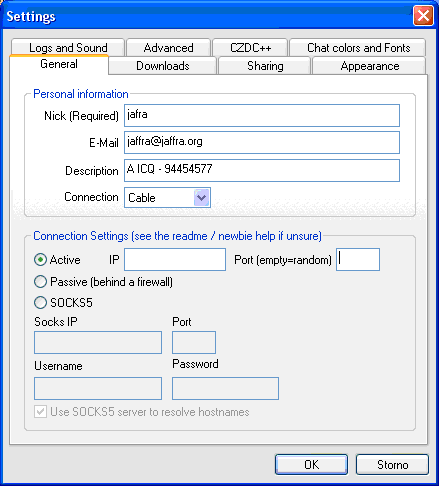
Personal information
Do Nick napište svou přezdívku, do E-mai - Vaší elektronickou adresu. Description - zde napište písmeno A v případě, že jste v Active modu nebo P, že jste v Passive modu, aby to ostatní uživatelé věděli. Za toto písmeno napište poznámku,
např. co sdílíte, ICQ číslo apod. V Connection vyberte typ Vašeho připojení (nepodvádět - nemá to smysl).
Connection Settings
Zde nastavíte mód ve kterém budete pracovat. Active nastavte jestliže nejste za firewallem a maté veřejnou IP adresu. Active mod umožňuje stahovat odkohokoli i od uživatelů, kteří jsou v Passive modu. Passive mod - je pro ty kteří jsou za firewallem,
nemají veřejnou IP. Pro ty, kteří tomu nerozumí doporučuji nejdříve vyzkoušet mod Active. V případě, že nejde stáhnout seznam sdílených dat od jiného uživatele. Nepodařilo se navázat spojení s uživatelem nebo že se jim ve vyhledávači nic nenašlo je nutno
nastavit Passive mod. Má nevýhodu, že můžete stahovat jen od lidí, kteří jsou v Active!
IP, port a SOCKS5 nechte tak jak jsou. Není zapotřebí je nastavovat.
Dále nastavíme kartu Downloads
Downloads
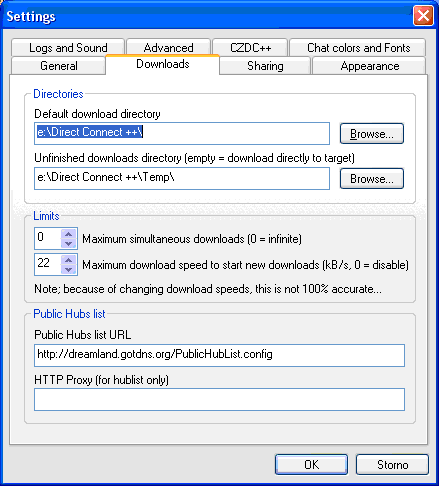
Directories
Default download directory - klikněte na Browse a vyberte výchozí adresář kam se budou ukládat stahožená data.
Unfinished download directory - zde nastavíte, kam se budou ukládat nedostahované soubory. Můžete ponechat prázdné.
Limits
Maximum simultaneous downloads - nastavíte maximální počet stahovaných souborů najednou - 0 = neomezeno
Maximum download speed to start new downloads (hodnoty v kB/s) - rychlost stahování jednoho souboru, při které se již nezačne stahovat další, který by ji zbrzdil - 0 = vypnuto
Public Hubs list
Public Hubs list URL - adresa pro HUBs list - nechat výchozí
Sharing
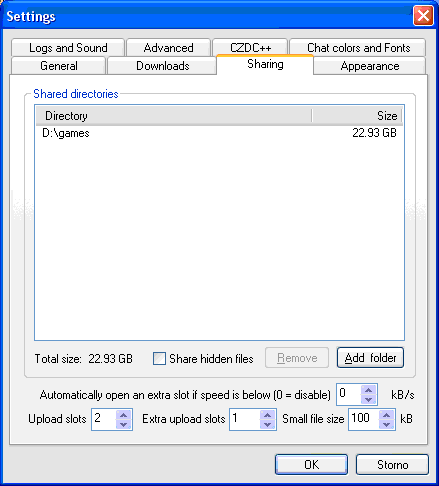
Nastavení na této kartě je důležité. Pro připojení na HUB a začít stahovat, je nutné něco nabídnout! Klikněte na Add folder a vyberte adresář s daty, které chcete sdílet. Většina menších HUBů požaduje minimální sdílení 1GB dat.
Jsou i HUBy, které nemají žádná omezení či minimální. Podrobnosti o českých HUBech jsou v seznamu HUBů.
Upload slots - sloty nastavíte kolika lidem chcete umožnit stahování. 5 otevřených slotů = 5 uživatelů, kteří se k vám mohou připojit. Vetšina HUBů požaduje co HUB to otevřený slot, tzn. pokud chci být přítomen na 3 HUBech,
pak musím mít otevřené 3 sloty (5 HUBů = 5 slotů atd.). V poslední době se začal hlídat maximalní i minimalní počet slotů k danému připojení. Takže nedoporučuji otevřít např. 20 slotů na modemu.
Logs and Sound
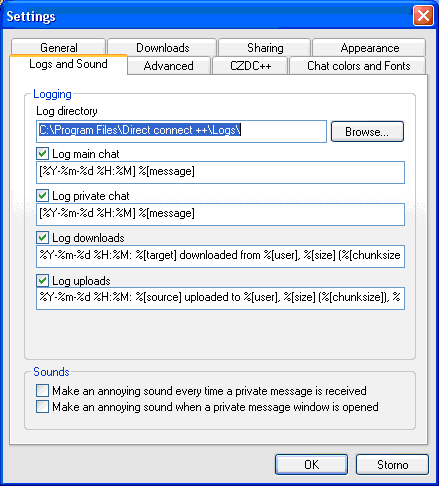
V této kartě se nastavují zvuky a logy - soubor s událostmi, které provádí DC++.
Logging
Já osobně logování doporučuji zapnout. Do souborů s příponou .log se budou ukládat všechny věci, které se na připojených HUBech děly apod. Lze to hlavně využít v momentě, kdy zpětně potřebujete zjistit co se dělo. Pozor ovšem - logy z hlavního chatu
mají desítky MB za měsíc.
Log directory - adresář, kam se budou logy ukládat.
Log main chat - aktivování logovaní hlavního chatu.
Log private chat - aktivování logovaní privátního chatu
Log downloads - aktivování logování stahovaných souborů
Log uploads - aktivování logování odesílaných souborů
Sounds
Make an annoying sound every time a private message is received - přehrání zvuku v případě, že vám přijde privatní zpráva (PM)
Make an annoying sound when a private message window is opened - přehrání zvuku v případě, že přijde nová privatní zpráva (PM)
Advanced
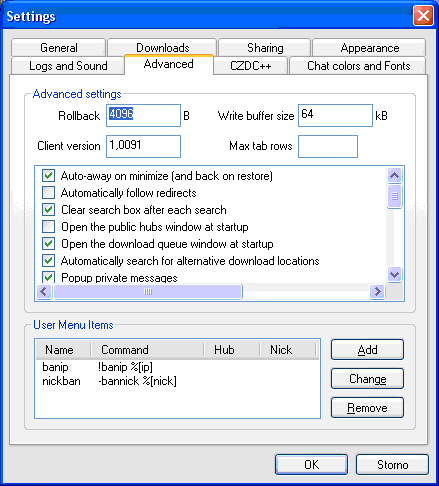
Zde zapneme Auto-away on minimize (and back on restore) - bude se automaticky odesílat zpráva (kterou jsme nastavili v Appearance jako Default away messasge), v případě že máte DC stažené do tray ikony nebo na lištu a někdo vám zašle PM zprávu.
Dále můžeme vypnout Automatically follow redirects - znamená to, že v případě připojování na plný HUB nebudete přesměrování na jiný HUB.
Zapneme Automatically search for alternative download locations - DC++ bude automaticky vyhledávat stahovaný soubor u jiných uživatelů pokud se uživatel, od kterého stahujete odpojí a naváže sám stahovaní od najdeného alternatavního uživatele.
User menu items
Toto nastavení nemá pro běžného uživatele význam. Přeskočím ho tedy.
Ostatní konfiguraci zde není zapotřebí měnit.
CZDC++
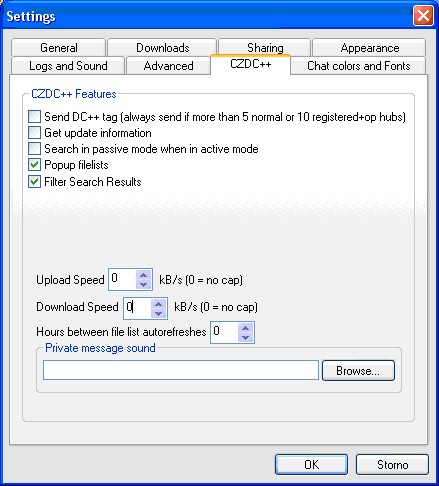
V této části je z hlediska uživatele zajímavé nastavení omezení rychlosti downloadu a uploadu. Download speed = 5 x upload speed (minimum 7kB/s). Hodnota 0 = neomezeno.
Položka Hours between file list autorefreshesc - doba za jakou se filelist sám aktualizuje.
Private message sound - zvuk, který se přehraje po příchodu PM - viz. nastavení Logs and Sounds.
Jiné položky můžete nechat tak, jak defaultně nastavené.
Chat colors and Fonts
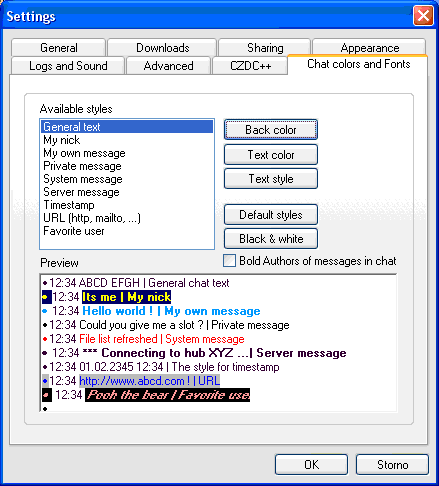
Nastavení barev a Fontů písma nechám na vás:-)
Menu

Veřejný seznam HUBů (Public HUBs) je první ikonka zleva.

Zde je seznam všech veřejných HUBů - serverů DC. K připojení stačí 2× kliknout na HUB.
Do "Manual connect address" zadáváte IP nebo DNS adresu, kterou nemáte na seznamu, poté klikněte na Connect.
Tlačítko Refresh slouží pro znovunačtení seznamu.
Pokud HUB vypíše zprávu "This hub is full", zmáčkněte současně klávesy ctrl+r a zkoušejte to tak dlouho dokud se nepřipojíte. Nebo můžete čekat dokud se dc++ automaticky nepřipojí samo.

Druhá ikonka zleva slouží pro znovu navázání spojení s HUBem, třetí slouží pro přesměrování na jiný HUB.
Čtvrtá ikonka zleva (hvězdička) je seznam Vašich oblíbených HUBů.
Favourite HUBs
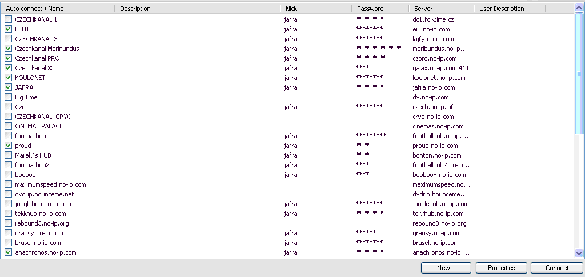
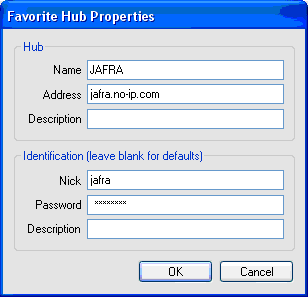
Zde si uložte Vaše oblíbené HUBy. Klikněte na tlačítko New. Otevře se okno Favorite Hub Properties. Do name zadejte název HUBu, do address pole zadejte adresu HUBu, buď adresu DNS nebo IP. Do Description můžete napsat vaši poznámku. Dále Nick, Password
a Descrition je vhodné vyplnit pouze v případě, že jste na HUBu registrovaní a nechcete zadávat heslo. Description vyplňte, jestliže chcete na každém HUBu mít jiný popis. Potvrďte OK a můžete přidat další HUB.
V seznamu Oblíbených HUBů je vedle názvu HUBu možnost zaškrtnout automatické navázání spojení na HUB při startu DC++. Doporučuji zaškrtnout.
Download queue

Pátá ikonka zleva je Favourite users (Oblíbení uživatelé) - funguje stejně jako u Favourite HUBs. Šestá ikona je Fronta souborů (Download queue) - zde vidíte všechna data která se stahují nebo je máte ve frontě pro stahování. Každému souboru lze přiřadit prioritu.
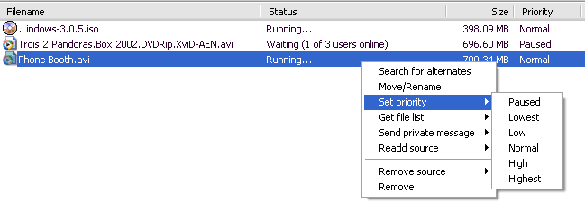
Searching

Sedmá ikona je Finished downloads od doby, kdy bylo spuštěno DC. Osmá ikonka je Finished Uploads - chová se podobně jako downloads.
Devátá ikona je Searching (Vyhledávání - Lupa). Velmi duležitá věc, zde budeme hledat to co potřebujeme.
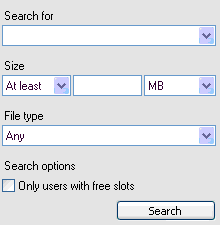
Do kolonky Search for napíšeme klíčová slova hledané věci. Můžeme nastavit minimální nebo maximální velikost souboru. Typ souboru (hudba, film, obrázek...). Jako poslední možnost můžeme zašrtnout, aby byly vypsáni pouze uživatelé pouze s volnými sloty.
Klikneme na Search a je to.
Soubor byl nalezen. Můžeme začít stahovat tím, že na soubor/uživatele klikneme 2× levým tlačítkem myši. Soubor se mi stáhne do adresáře, který jsme zadali v nastavení na kartě Downloads. Vybírejte si ty uživatele, kteří mají volné sloty. Když např.
uvidíte že má sloty 2/2, znamemá to že 2 jsou volné. V případě, že tam bude 0/2, jsou oba obsazené a nemůžete stahovat, dokud se jeden neuvolní. Dále se podívejte, co má uživatel za typ připojení. Aby pokud máte rychlou linku vás nějaký modemista nebrzdil.
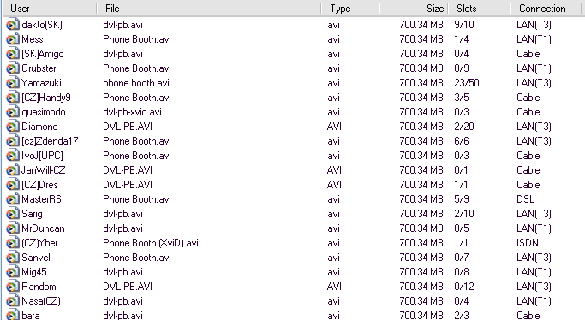

Ikona desátá zleva lupa na papíře je ADL search - popis co dělá je zde.
Jedenácté tlačítko je Search Spy - věci, které se nejvíce hledají. Další ikona (12) je Open filelist - otevření staženého souboru z disku, ve kterém jsou informace o sdílení jiného uživatele - po zavření DC se tyto soubory automaticky mažou (lze vypnout).
Ikona předposlední je pro přístup do Settings. Poslední tlačitko je dočasný poznámkový blok DC++.
Status download and upload
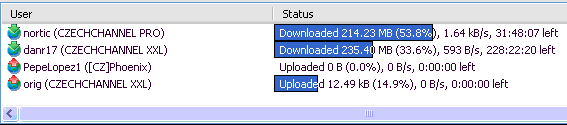
Status stahování vidíte v DC++ dole. Je to ikonka se zelenou šipkou. Ikonka s červenou šipkou je upload, tzn. uživatel, který od vás stahuje.
Můžou zde nastat základní situace - No slots available - uživatel nemá volné sloty, Connection timeout - někde se vyskytuje problém - zkuste jiného uživatele.
Vše, co potřebujete vědět pro úspěšné stahování bylo uvedeno. Snad je to srozumitelné a přehledné. Všechny připomínky, nápady a rady piště do diskuzního fóra nebo posílejte maily přes formulář, popř. mé ICQ (94454577). Na DC chatu vám taky každý rád
poradí.
Poslední rada: Dodržujte pravidla! Jinak letíte a můžete slíznout BAN ip (zablokování přístupu na HUB).
Přeji úspešné stahovaní.
|